Onbeschikbaarheid van google app installatie op mate 30 pro op dit moment
Je kunt niet langer google apps installeren op mate 30 pro. Moderne smartphones van Huawei uit de Mate 30 Pro-serie zijn krachtige, geavanceerde …
Artikel lezen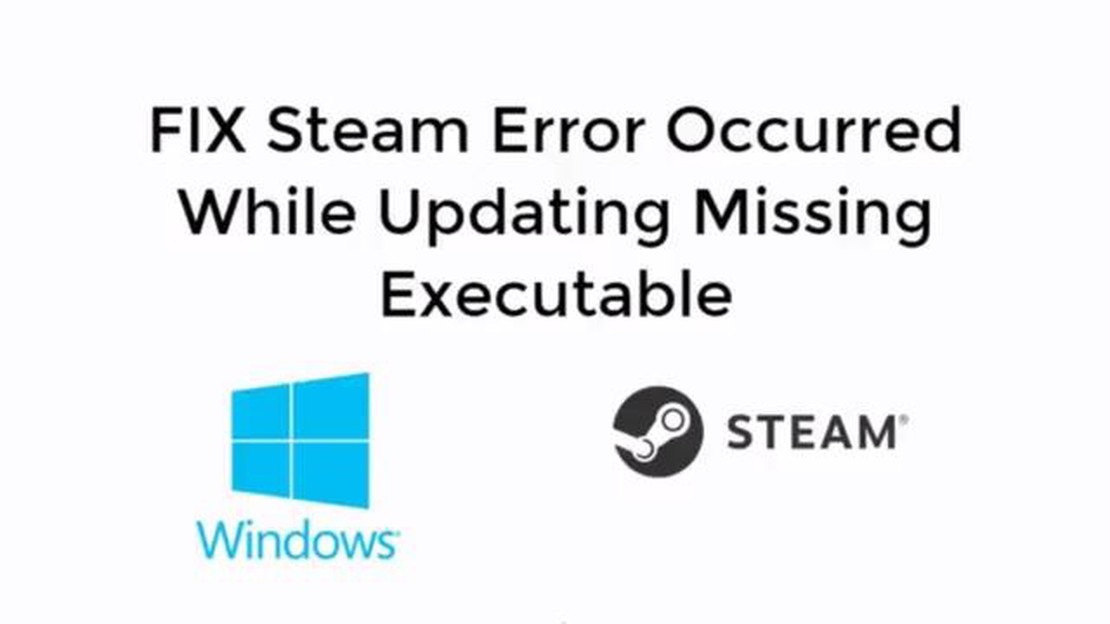
Als je een toegewijde gamer bent, gebruik je waarschijnlijk Steam om je favoriete games te beheren en te spelen. Er kunnen echter momenten zijn waarop je problemen ondervindt met het starten van een spel op Steam, met name wanneer je de gevreesde foutmelding “Missing Executable” ziet. Dit kan frustrerend en verwarrend zijn, maar vrees niet! In deze stap-voor-stap handleiding helpen we je het probleem op te lossen, zodat je in een mum van tijd je games weer kunt spelen.
Allereerst is het belangrijk om te begrijpen wat de foutmelding “Missing Executable” betekent. Het komt erop neer dat het uitvoerbare bestand van de game, dat verantwoordelijk is voor het starten van de game, ontbreekt of beschadigd is. Deze foutmelding kan verschillende oorzaken hebben, waaronder een mislukte game-update, interferentie met antivirussoftware of zelfs een probleem met Steam zelf. Het goede nieuws is dat er verschillende oplossingen zijn die je kunt proberen om dit probleem op te lossen.
Een van de eerste dingen die je moet doen is de integriteit van de gamebestanden in Steam controleren. Dit proces controleert of er bestanden ontbreken of beschadigd zijn en probeert ze te repareren. Om dit te doen klik je met de rechtermuisknop op het spel in je Steam-bibliotheek, selecteer je “Eigenschappen”, ga je naar het tabblad “Lokale bestanden” en klik je op “Integriteit van spelbestanden controleren”. Steam zal dan het verificatieproces starten, wat een paar minuten kan duren afhankelijk van de grootte van het spel. Zodra het proces is voltooid, probeer je de game opnieuw te starten om te zien of het probleem is opgelost.
Als het verifiëren van de spelbestanden het probleem niet oplost, kun je ook proberen je antivirussoftware tijdelijk uit te schakelen. Soms kunnen antivirusprogramma’s gamebestanden per ongeluk als bedreiging markeren en voorkomen dat ze worden gestart. Door je antivirusprogramma uit te schakelen, kun je bepalen of dit inderdaad het probleem veroorzaakt. Zorg ervoor dat je je antivirusprogramma weer inschakelt als je klaar bent met testen. Als dit het probleem oplost, moet je misschien een uitsluiting toevoegen of het uitvoerbare bestand van de game op de witte lijst zetten in je antivirusinstellingen om toekomstige problemen te voorkomen.
Als geen van deze oplossingen werkt, kun je proberen het spel helemaal opnieuw te installeren. Dit zorgt ervoor dat ontbrekende of beschadigde bestanden volledig worden vervangen door een nieuwe kopie. Klik hiervoor met de rechtermuisknop op het spel in je Steam-bibliotheek, selecteer “De-installeren” en installeer het vervolgens opnieuw door op “Installeren” te klikken. Houd er rekening mee dat dit even kan duren, vooral als het spel groot is. Als de installatie is voltooid, probeer het spel dan opnieuw te starten om te zien of de foutmelding “Missing Executable” is opgelost.
Door deze stapsgewijze instructies te volgen, zou je de fout “Missing Executable” op Steam moeten kunnen oplossen en weer van je favoriete games kunnen genieten. Vergeet niet om je games en Steam-client altijd up-to-date te houden en overweeg om contact op te nemen met Steam-ondersteuning als je problemen blijft ondervinden. Veel plezier met gamen!
Als je de foutmelding “Steam game won’t open (missing executable)” tegenkomt, kan dat frustrerend zijn en je spelplezier in de weg staan. Er zijn verschillende redenen waarom deze fout optreedt en als je deze redenen begrijpt, kun je het probleem beter oplossen. Hier zijn enkele van de meest voorkomende redenen voor de foutmelding “missing executable”:
Om de foutmelding “Steam game won’t open (missing executable)” op te lossen, moet je problemen oplossen op basis van deze veelvoorkomende redenen. Dit kan inhouden dat je gamebestanden moet controleren, antivirus of firewall tijdelijk moet uitschakelen, stuurprogramma’s moet bijwerken, de Steam-client moet bijwerken, software van derden moet uitschakelen of je hardware moet upgraden. Als je de hoofdoorzaak van de fout begrijpt, kun je de nodige stappen ondernemen om de fout op te lossen en weer van je Steam-games te genieten.
Als je game niet wordt geopend op Steam en je de foutmelding “Missing Executable” krijgt, is het mogelijk dat de gamebestanden beschadigd zijn. Beschadigde spelbestanden kunnen ervoor zorgen dat het spel niet goed start.
Om dit probleem op te lossen, kun je proberen de integriteit van de spelbestanden te controleren. Volg deze stappen:
Als het probleem aanhoudt, zelfs na het verifiëren van de spelbestanden, moet je het spel mogelijk volledig opnieuw installeren. Volg deze stappen om het spel opnieuw te installeren:
Als het probleem zich nog steeds voordoet nadat je het spel opnieuw hebt geïnstalleerd, moet je mogelijk contact opnemen met de ontwikkelaar van het spel of Steam-ondersteuning voor verdere hulp. Zij kunnen mogelijk aanvullende stappen voor probleemoplossing bieden of onderliggende problemen oplossen die ervoor zorgen dat het spel niet wordt geopend.
Als je Steam-game niet wordt geopend of een foutmelding “Missing Executable” vertoont, is het mogelijk dat je antivirussoftware het opstartproces van de game verstoort. Antivirussoftware is ontworpen om je computer te beschermen door te scannen op potentiële bedreigingen en deze te blokkeren, maar soms kan het per ongeluk bepaalde spelbestanden markeren als bedreigingen en deze in quarantaine plaatsen of verwijderen.
Om dit probleem op te lossen, kun je de volgende stappen proberen:
Als je deze stappen volgt, zou je het probleem van een Steam-game die niet wordt geopend door antivirussoftware moeten kunnen oplossen. Vergeet niet om je antivirussoftware weer in te schakelen zodra je hebt bevestigd dat deze geen problemen meer veroorzaakt.
Lees ook: Destiny 2 Error Canary Quick Fix - Eenvoudige oplossingen om de fout op te lossen
Als je Steam-game niet wordt geopend en een foutmelding “missing executable” weergeeft, kan dit te wijten zijn aan verouderde grafische stuurprogramma’s. Grafische stuurprogramma’s zorgen ervoor dat de hardware van je computer kan communiceren met de games die je draait, en verouderde stuurprogramma’s kunnen compatibiliteitsproblemen veroorzaken.
Om het probleem op te lossen, kun je de volgende stappen volgen:
Nadat je je grafische stuurprogramma’s hebt bijgewerkt, start je je computer opnieuw op en probeer je het Steam-spel opnieuw te starten. Dit zou de foutmelding “missing executable”, veroorzaakt door verouderde grafische stuurprogramma’s, moeten oplossen.
Als het probleem zich blijft voordoen, kun je ook proberen de spelbestanden in Steam te controleren, het spel opnieuw te installeren of contact op te nemen met de ondersteuning van het spel voor verdere hulp.
Maak je geen zorgen als je een foutmelding “Missing Executable” tegenkomt wanneer je een spel op Steam probeert te openen. Deze fout komt relatief vaak voor en kan eenvoudig worden opgelost met de volgende stappen:
Stap 2: Klik met de rechtermuisknop op het problematische spel en selecteer “Eigenschappen”.
Lees ook: Parimatch in Australië: bookmakersoverzicht en bijzonderheden van het spel
Stap 3: Ga naar het tabblad “Lokale bestanden” en klik op “Controleer integriteit van spelbestanden”.
Stap 4: Steam scant nu de spelbestanden en vervangt alle ontbrekende of beschadigde bestanden. Dit proces kan enkele minuten duren.
Stap 2: Schakel je antivirus of firewall tijdelijk uit en probeer het spel opnieuw te starten.
Stap 3: Als het spel zonder problemen wordt geopend, voeg dan het uitvoerbare bestand van het spel toe aan de lijst met uitzonderingen in je antivirus- of firewallinstellingen.
Stap 2: Installeer de gedownloade stuurprogramma’s en start je computer opnieuw op.
Stap 2: Bevestig indien nodig prompts van User Account Control (UAC).
Stap 2: Start uw computer opnieuw op.
Stap 3: Download en installeer het spel opnieuw vanuit de Steam-bibliotheek.
Hopelijk hebben deze stapsgewijze instructies je geholpen bij het oplossen van de foutmelding “Missing Executable” en kun je zonder problemen genieten van je Steam-games.
Als je je Steam-game niet kunt openen en er niets gebeurt als je erop klikt, kan het zijn dat er een uitvoerbaar bestand ontbreekt. Dit betekent dat het hoofdbestand of de launcher van het spel beschadigd is of ontbreekt.
Om de fout “Missing Executable” op Steam op te lossen, kun je verschillende stappen proberen. Ten eerste kun je de spelbestanden controleren om er zeker van te zijn dat alle benodigde bestanden aanwezig zijn. Als dat niet werkt, kun je proberen het spel opnieuw te installeren of de Steam-client te repareren. Als geen van deze oplossingen werkt, moet je misschien contact opnemen met de Steam-ondersteuning voor verdere hulp.
De foutmelding “Executable ontbreekt” in Steam-games kan verschillende oorzaken hebben. Het kan te wijten zijn aan een beschadigd spelbestand, een probleem met de Steam-client of een conflict met andere software op je computer. Het is belangrijk om problemen op te lossen en de specifieke oorzaak te achterhalen om de juiste oplossing te vinden.
Ja, het is mogelijk om de fout “Missing Executable” op te lossen zonder het spel opnieuw te installeren. Een van de eerste stappen die je kunt nemen is om de spelbestanden te controleren via de Steam-client. Dit controleert op ontbrekende of beschadigde bestanden en downloadt ze opnieuw als dat nodig is. Als dat niet werkt, kun je proberen de Steam-client te repareren of de gamestarter opnieuw te installeren. Deze stappen kunnen helpen om het probleem op te lossen zonder dat je het hele spel opnieuw hoeft te installeren.
De tijd die nodig is om de fout “Missing Executable” op Steam op te lossen kan variëren afhankelijk van de specifieke oorzaak van het probleem en de stappen die u neemt om het probleem op te lossen. In sommige gevallen kan het probleem binnen een paar minuten worden opgelost door simpelweg de gamebestanden te controleren. Als het probleem echter complexer is en je de game opnieuw moet installeren of de Steam-client moet repareren, kan het langer duren, mogelijk wel een uur of langer.
Je kunt niet langer google apps installeren op mate 30 pro. Moderne smartphones van Huawei uit de Mate 30 Pro-serie zijn krachtige, geavanceerde …
Artikel lezenHoe een niet-reagerend aanraakscherm op Android-telefoons te repareren Een niet-reagerend aanraakscherm op je Android-telefoon kan erg frustrerend …
Artikel lezenHackers hebben bijna de helft teruggehaald van de $600m die ze hebben gestolen in een van de grootste crypto-overvallen ooit Hackers hebben de helft …
Artikel lezenHoe sociale media goed kunnen zijn voor je geestelijke gezondheid: 3 manieren Er is veel discussie over de invloed van sociale media op de geestelijke …
Artikel lezen5 eenvoudige android hacking apps voor scriptkiddies. Mobiele apparaten zijn een integraal onderdeel van ons dagelijks leven geworden. Android-apps …
Artikel lezenEenvoudige manier om ssl_error_bad_mac_alert op te lossen in firefox De foutmelding ssl_error_bad_mac_alert treedt op in de Firefox-browser en heeft …
Artikel lezen